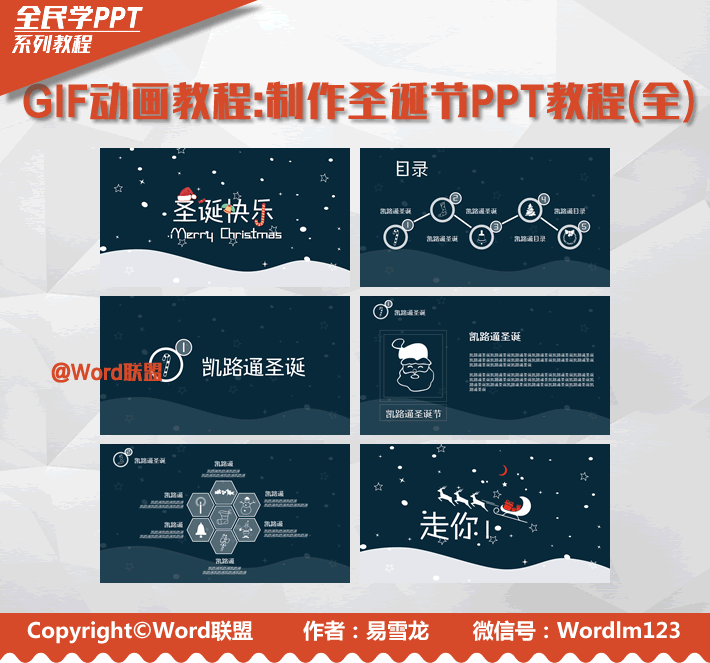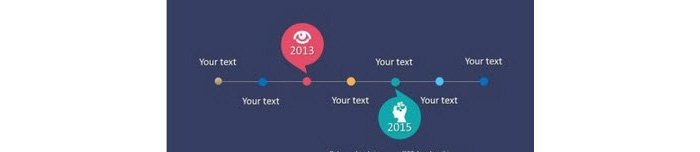如何制作PPT破碎文字
 第二步:点击第二页,然后选择切换选项。在切换方式中选择“折断”。
第二步:点击第二页,然后选择切换选项。在切换方式中选择“折断”。
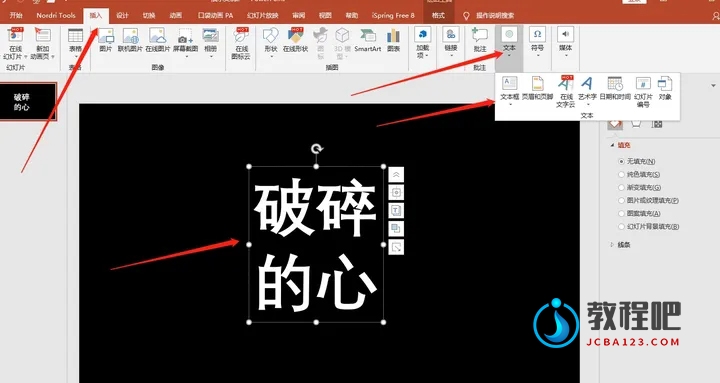
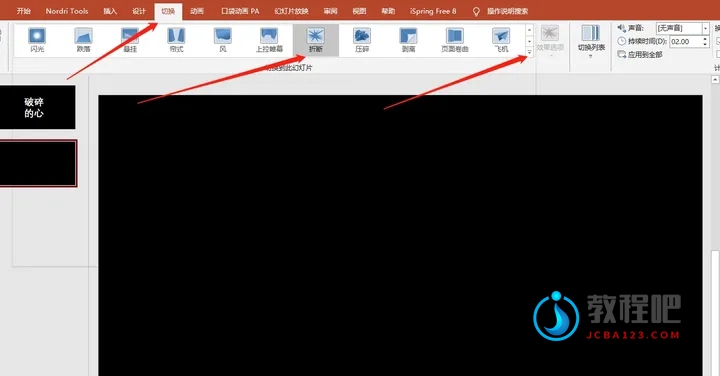 第三步:这时候会产生一个碎裂的动画效果。为了截取这个动画,按下F5键开始播放。现在需要快速操作,同时按下鼠标左键播放动画,并使用QQ截图的快捷键Ctrl+Alt+A进行截图。最后,使用Ctrl+V将截图粘贴到幻灯片中。这样,破碎文字的效果就完成了!
第三步:这时候会产生一个碎裂的动画效果。为了截取这个动画,按下F5键开始播放。现在需要快速操作,同时按下鼠标左键播放动画,并使用QQ截图的快捷键Ctrl+Alt+A进行截图。最后,使用Ctrl+V将截图粘贴到幻灯片中。这样,破碎文字的效果就完成了!

Content retrieved from: https://sc.chinaz.com/ppt/240208462960.htm.